系统中与人工智能相关的功能是将基于 Base.com 中数百万报价和产品创建的自有 AI 模型与开源解决方案结合起来的结果。借助这些功能,您可以自动化许多重复性和例行性任务,显著减少工作时间。
在 Base.com 中使用 AI 的可能性
- 通过单击一个按钮(也可大量操作),以所选风格(专业、广告、随意)生成引人注目的原始产品名称和描述。
- 以所选语言生成目录中的产品名称、描述和参数。
- 从目录中的图片中去除背景。
- 通过匹配类别,加快 Allegro、eMAG.ro 和 Erli 的列表发布。
- 自动填写在线市场的产品参数、名称和描述。
- 格式化产品描述以适应 Allegro(分段描述)。
- 通过自动生成 bullet points,简化 Amazon 报价的发布。
- 直接在在线市场的列表表单中,批量生成所有发布产品的数据。
Base.com 中的所有 AI 功能可分为两类:基于目录中的产品数据进行内容匹配以及生成全新的文本内容。功能可从产品列表、单个产品编辑以及在线市场的报价发布表单中访问。
如果生成过程持续超过 1 分钟,您将收到失败的通知。在这种情况下,您可以再次发起请求。
您可以对生成的值进行评价,选择点赞(好)或点踩(差)。

目前 Base.com 中可用的 AI 功能只是 AI 发展的第一步——它们将逐步扩展,以加快和简化用户的工作流程。
请记住,AI 模型是近年来的创新——它们仍在不断发展,可能并不总是完美运作。有时生成的结果可能与预期不同,但鉴于 AI 全球发展的速度,结果的质量将迅速提升。
通过 Base.com 利用 AI 发布报价
基于 AI 的功能可在在线市场的报价发布表单中使用。
生成产品数据
在发布表单中,您可以生成产品名称、描述并填写产品参数——无论是单个还是批量操作。
在报价选项中,您会找到一个“AI”按钮,点击后即可访问可用功能及其设置。
 此处的设置适用于报价发布表单中的所有 AI 功能。
此处的设置适用于报价发布表单中的所有 AI 功能。
在设置中,您可以定义:
- 类别匹配 – 确定性 – 目前适用于 Allegro、eMAG.ro 和 Erli;
- 类别补充 – 是否覆盖已选定的类别值,如上所述;
- 参数补充 – 选择是否覆盖已填充的参数值,以及是否填写非必需参数;
- 名称字段的最大长度(近似值);
- 最少段落数(近似值);
- 允许加粗和项目符号列表 – 是/否;
- 格式化为 Allegro 描述 – 是/否;
- 添加自定义说明(英文) – 在此处可以为 AI 生成的结果输入最多 200 字的额外英文说明。
您还可以通过参数选项卡下的“AI 填写”按钮,根据设置启动参数补充功能。请注意,AI 会跳过某些带有自定义数据的参数,例如 EAN、SKU、重量、VAT、长度。
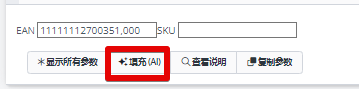 “生成”按钮也可以在描述字段上方的“数据”部分找到。
“生成”按钮也可以在描述字段上方的“数据”部分找到。
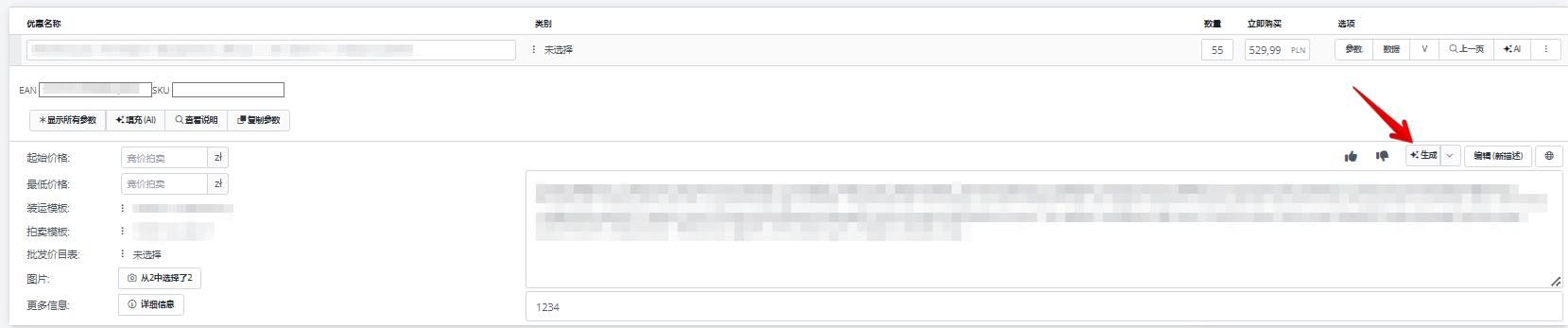 此选项有自己的设置(与产品卡片上的描述生成设置相同),这些设置继承自 AI 的通用设置。
此选项有自己的设置(与产品卡片上的描述生成设置相同),这些设置继承自 AI 的通用设置。
在批量发布报价时,您也可以通过“所有产品操作”列表中的选项将 AI 功能应用于所有产品。
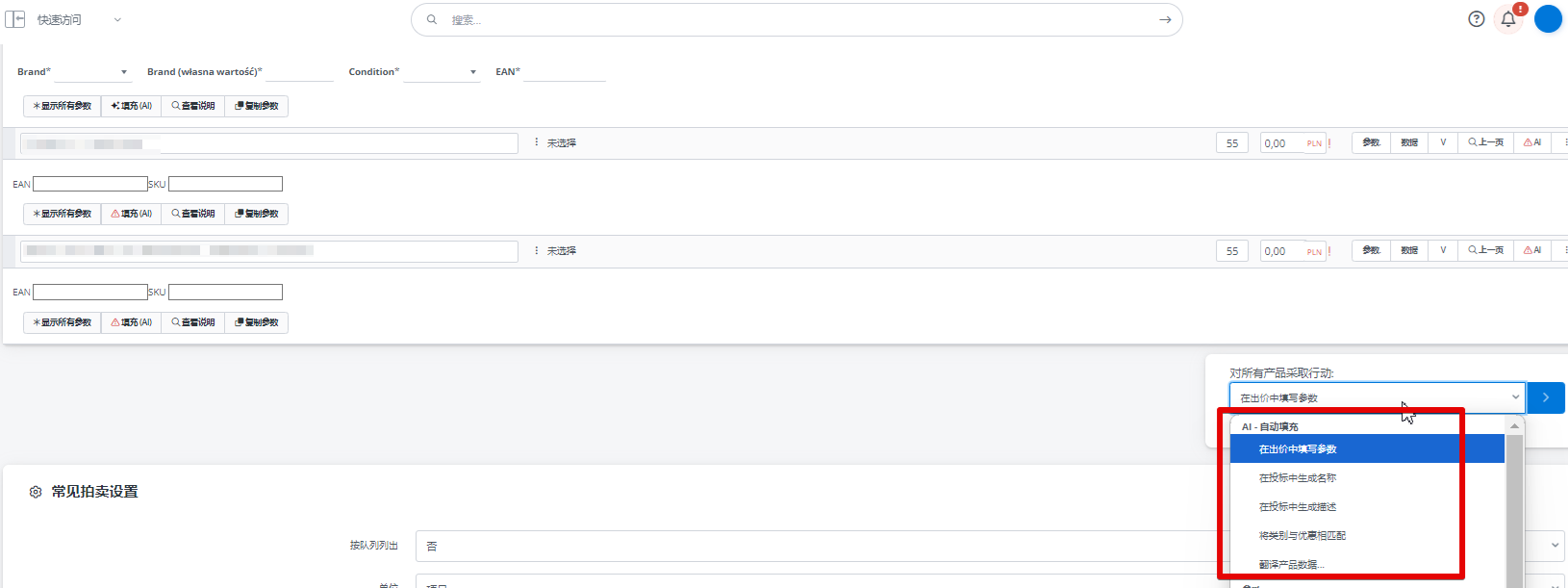 匹配类别
匹配类别
基于 AI 模型的类别匹配功能。
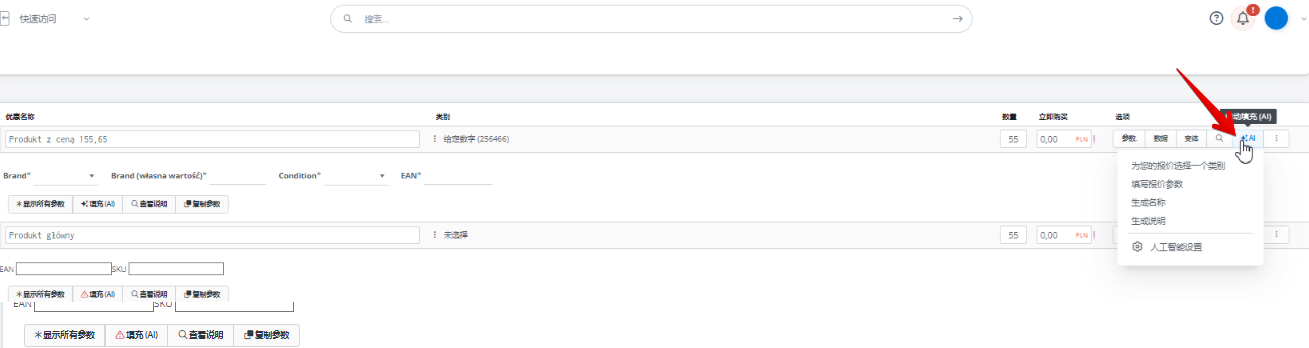 在发布表单中的 AI 设置中,您可以选择设置类别的最低确定性。
在发布表单中的 AI 设置中,您可以选择设置类别的最低确定性。
此操作可通过产品发布表单中的 AI → 匹配报价类别按钮进行操作,也可通过选定发布产品下的所有产品操作列表进行操作。
生成特殊字段(Amazon)
对于 Amazon 在线市场,除了主要的产品描述外,还需要提供所谓的 bullet points——即产品的关键特性,以五点列表的形式显示在报价顶部,缩略图旁边。
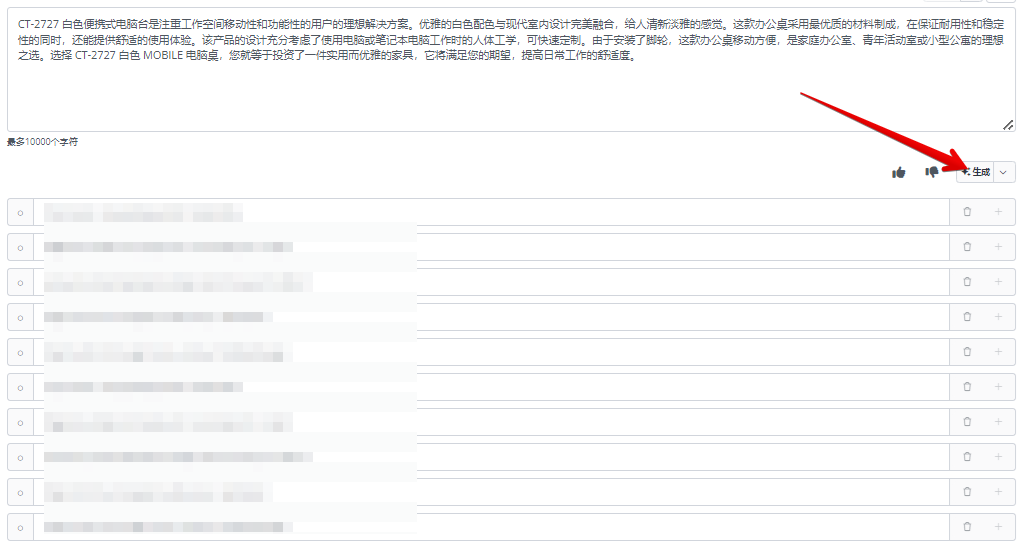 bullet points 位于发布表单中的描述字段下方,您可以在此处找到“生成”按钮。该功能也有其独立设置。目前,您只能选择生成文本的风格,并添加最多 200 字的英文说明(AI 提示)。
bullet points 位于发布表单中的描述字段下方,您可以在此处找到“生成”按钮。该功能也有其独立设置。目前,您只能选择生成文本的风格,并添加最多 200 字的英文说明(AI 提示)。
Base.com 仓库中的 AI
仓库中的 AI 功能也可以从产品列表和产品编辑界面使用。因此,您可以为单个产品测试其功能,也可以批量操作。
生成名称和描述
在产品卡片中,您可以通过单击一次,生成独特的产品名称和描述。
 为此,请转到“产品” → “产品列表” → “编辑” → “描述”。在所有字段旁边,您可以使用 AI 功能生成内容的选项。
为此,请转到“产品” → “产品列表” → “编辑” → “描述”。在所有字段旁边,您可以使用 AI 功能生成内容的选项。
首先,定义 AI 设置。对于每个字段,都需要单独执行此操作。
对于“名称”字段,您可以选择:
- 生成的风格;
- 大约的最大字符数;
- 您还可以添加最多 200 字的自定义英文说明(AI 提示)。
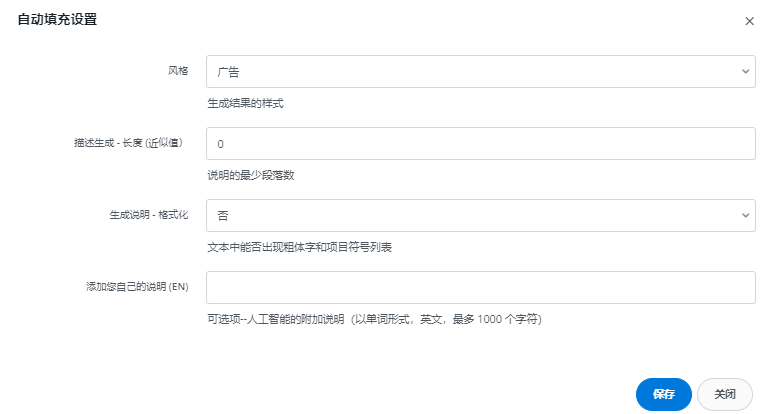
对于描述字段,您可以定义:
- 风格,
- 最少段落数(近似值),
- 允许加粗和项目符号列表,
- 格式化为 Allegro 描述,
- 添加自定义说明(英文,最多 200 字)。
要将生成的数据保存在仓库中,请记得保存产品卡片中所做的更改(页面底部的蓝色“保存更改”按钮)。
生成参数
您还可以使用 AI 功能生成产品参数。为此,请转到“产品” → “产品列表” → “编辑” → “参数”。与名称和描述相同,此处也有一个“生成”按钮及其设置。
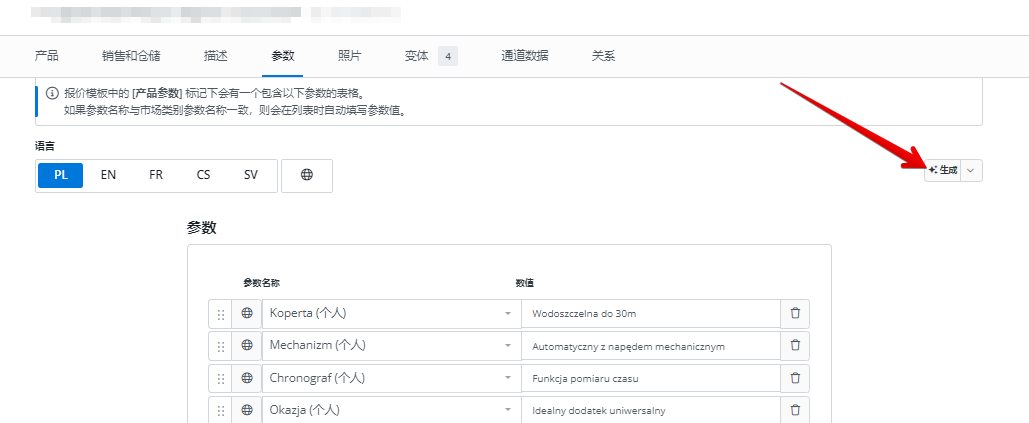 为满足您的需求,您可以配置:
为满足您的需求,您可以配置:
- 操作方式 – 当前参数是否应被重新编辑或保留不变;
- 参数数量 – 大致范围;
- 添加自定义说明 – 为 AI 提供的英文提示,最多 200 字。
参数生成功能也适用于您分配给目录的所有语言。
从图片中去除背景
借助 Base.com 的 AI,您只需点击一次即可从目录中的任何图片中删除背景。这不仅节省了时间,还节省了专业图形软件的费用。
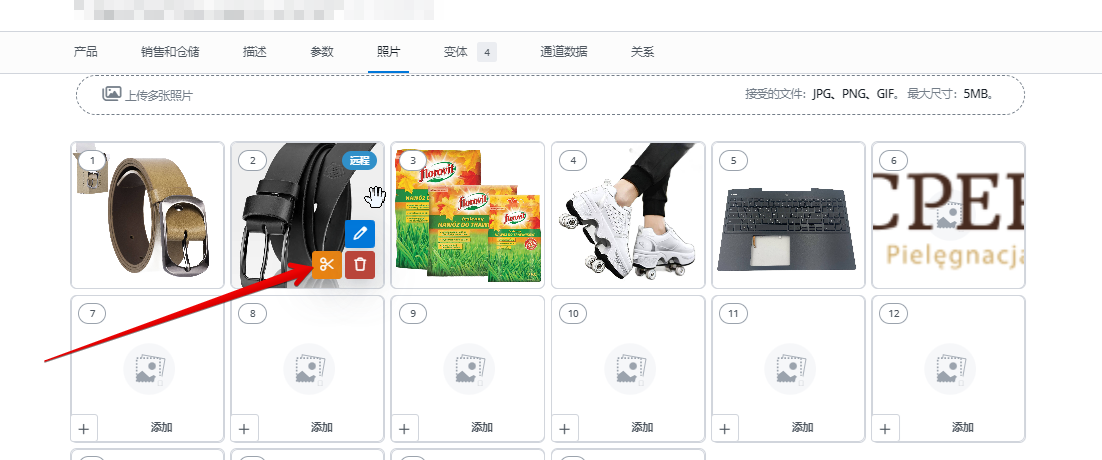
要使用此功能,请转到“产品” → “产品列表” → “编辑” → “图片”,然后点击所选照片上的橙色剪刀图标。
生成的效果会显示在一个新窗口中。如果您对结果满意,请点击“接受”按钮。目录中的图片将被覆盖。
批量操作
您也可以通过产品列表批量执行上述所有操作。
为生成名称、描述或参数,请选中要生成内容的产品,然后选择操作“生成文本(AI)”或“产品操作(配置器)→ 生成文本(AI)”。
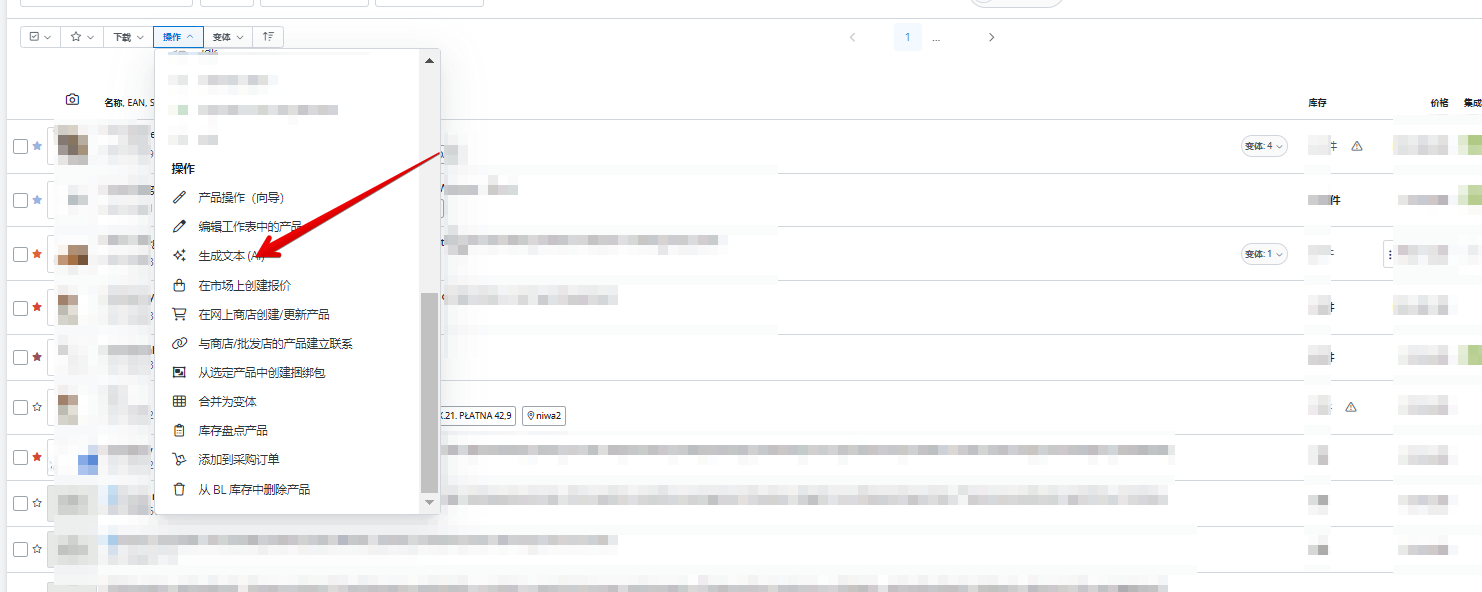 在两种情况下,都会显示相同的表单,您可以根据要为其生成值的字段选择语言,并配置与产品卡片上可用的设置相同的设置。
在两种情况下,都会显示相同的表单,您可以根据要为其生成值的字段选择语言,并配置与产品卡片上可用的设置相同的设置。
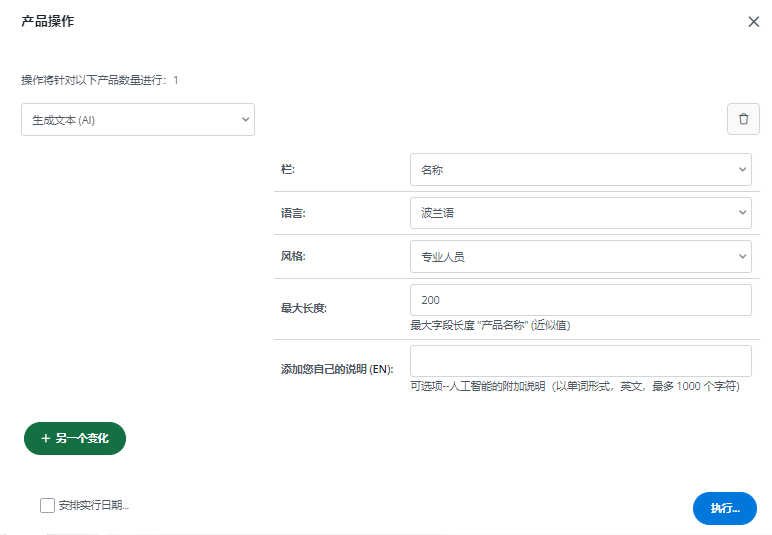 要批量删除照片背景,请选择“产品操作(配置器)→ 从照片中删除背景(AI)”。只需选择要执行操作的照片编号(对于所有产品相同)。
要批量删除照片背景,请选择“产品操作(配置器)→ 从照片中删除背景(AI)”。只需选择要执行操作的照片编号(对于所有产品相同)。
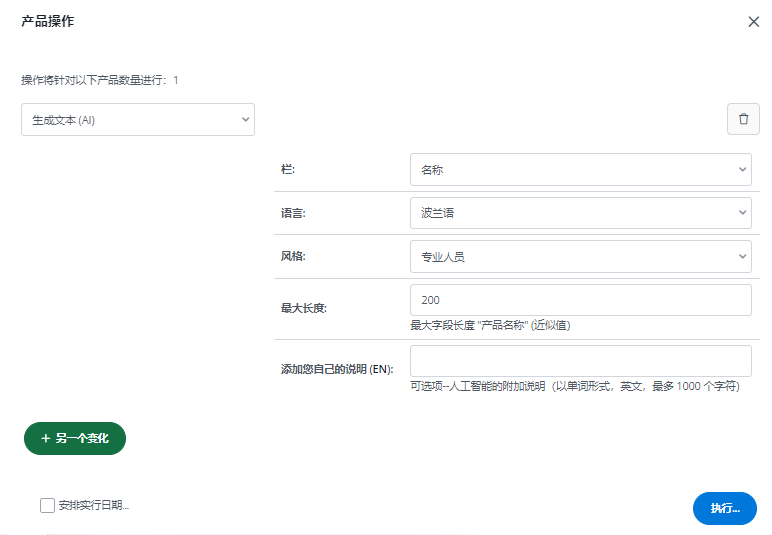
操作启动后,您将看到其进度窗口。